图片PS批量美化图片更改大小五分钟完成上百张照片修改
PS批量美化图片更改大小五分钟完成上百张照片修改
照片作图,我自己也是新手,在此将我自己在宝贝图片处理时的一些小技巧与大家分享下.希望对一些新手朋友有些启发,大虾们请珍惜手中的砖头,不要拍我啦
[针对如下情况]
1.亲拍摄了大量的宝贝图片,但对光线效果,明暗度不是很满意,需要用ps来调整图片的色阶,使图片更加美观
2.亲拍摄了大量的宝贝图片,但大小通常都是1024* 768的,想改成淘宝标准版旺铺支持的750宽度的
3.亲制作了一个防盗图水印,想加到每一张宝贝靓照上
如果亲有100张这样的宝贝图片需要这三步处理,至少也需要一天时间吧?是不是处理得眼花缭乱,昏昏欲睡,枯燥至极呢?好了,现在,我讲讲我是如何用PS批量5分钟完成这些工作的
[我是这样做的]
批量美化图片
先来看看色阶的作用.不文字叙述了,直接看图
随便从网上搜了张图片
这张片子给人的感觉是整体偏灰了一点,我们用ps的色阶把它调整到一个合适的亮度
打开PS
选择[图像] -- [调整] -- [色阶]或者直接按CTRL+L打开色阶面板
点击[自动]然后再保存片子
(关于色阶的详细用法我就不介绍了,大家可以自己去查,基本上只要调了这个自动,整个片子色彩就正常了)
两张图片对比下
调整前
调整后
是不是有明显的效果?
问题是如何实现批量修改呢?
1.先新建一个文件夹,命名为"处理前",把需要改色阶的图片都放到里面
2.启动PS,随便打开一张图片
3.点击[窗口]---[动作]调出动作面板
4.动作面板最下面有一排小按钮,点击倒数第二个[创建新动作],取名为"批量改色阶"
5.点击[记录]开始记录这个动作
6.按CTRL+L跳出色阶面板,选择[自动] --- [确定] ,并保存该文件
到这里,一张照片的色阶就调整好了
7.切换到动作面板,点击下面那排小按钮的第一个
8.选择标题栏上面的[文件]----[自动]-----[批处理]组:默认动作
动作:批量改色阶
源:选择我们需要更改色阶的图片的那个文件夹目标:选择保存修改后的图片的文件夹
- 图片PS批量美化图片更改大小五分钟完成上百张照片修改相关文档
- 所示PS照片美化
- 副本PS快速蒙版抠图美化照片的技巧4
- 照片把昏暗阴雨风景照片美化调亮的PS技巧
- 图层PS超清质感人像照片后期磨皮美化处理
- 滤镜PS证件照怎么做PS证件照片美化教程
- 图层牛耳教育:手把手教你用PS超简单快捷的人像照片美化教程
麻花云:3折优惠,香港CN2安徽麻花云香港安徽移动BGP云服务器(大带宽)
麻花云在7月特意为主机测评用户群定制了促销活动:香港宽频CN2云服务器、安徽移动云服务器(BGP网络,非单线,效果更好)、安徽移动独立服务器、安徽电信独立服务器,全部不限制流量,自带一个IPv4,默认5Gbps的DDoS防御。活动链接:https://www.mhyun.net/act/zjcp特价云服务器不限流量,自带一个IPv4,5Gbps防御香港宽频CN2全固态Ⅲ型 4核4G【KVM】内存:...
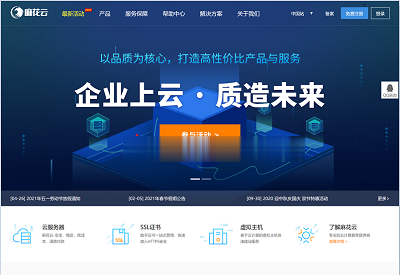
腾讯云新用户省钱秘笈购买云服务器
目前国内云计算市场竞争异常激烈,尤其是国内的腾讯云、阿里云、景安等商家促销活动一波接一波的进行,对于有需要的用户确实得到不小的实惠。但是这样给予国内的主机商确实是比较大的打击,毕竟这些商家的背景和实例强劲,即便是贴本补贴优惠,也是不怕的。前两年阿里一家各种活动促销,确实在国内市场占据主要的市场地位,腾讯云开始两年没有较大的吸引用户,不过这两年的发展还是比较稳健的。我们很多网友在之前肯定也享受到一些...

HostKvm:夏季优惠,香港云地/韩国vps终身7折,线路好/机器稳/适合做站
hostkvm怎么样?hostkvm是一家国内老牌主机商家,商家主要销售KVM架构的VPS,目前有美国、日本、韩国、中国香港等地的服务,站长目前还持有他家香港CN2线路的套餐,已经用了一年多了,除了前段时间香港被整段攻击以外,一直非常稳定,是做站的不二选择,目前商家针对香港云地和韩国机房的套餐进行7折优惠,其他套餐为8折,商家支持paypal和支付宝付款。点击进入:hostkvm官方网站地址hos...
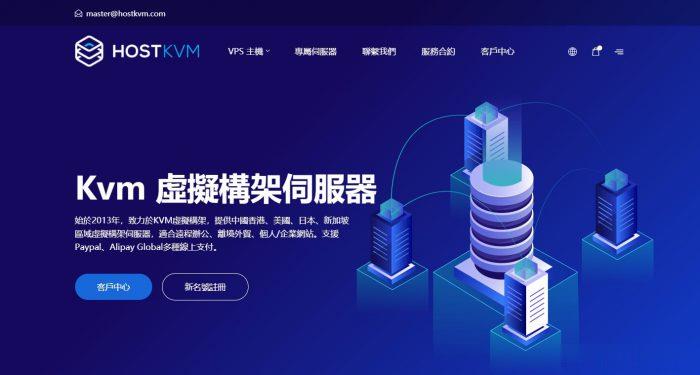
-
软银赛富赛富通的发展历程软银收购wework校内网被软银收购后会泄露我国几千万大学生的资料给日本吗???美国10次啦导航与美国GPS可以抗衡的国产导航有哪些?锦天城和君合哪个好合肥和君纵达好吗?朱祁钰和朱祁镇哪个好朱高炽在位时间长还是朱祁钰在位时间长?手机杀毒软件哪个好什么手机杀毒软件最好用?苹果手机助手哪个好最新版iphone助手 PP助手好用吗?牡丹江教育云空间登录牡丹江教育云平台学生注册错了怎么办?铁通dns服务器地址铁通dns服务器地址诛仙青云志360云盘资源求诛仙青云志全集资源